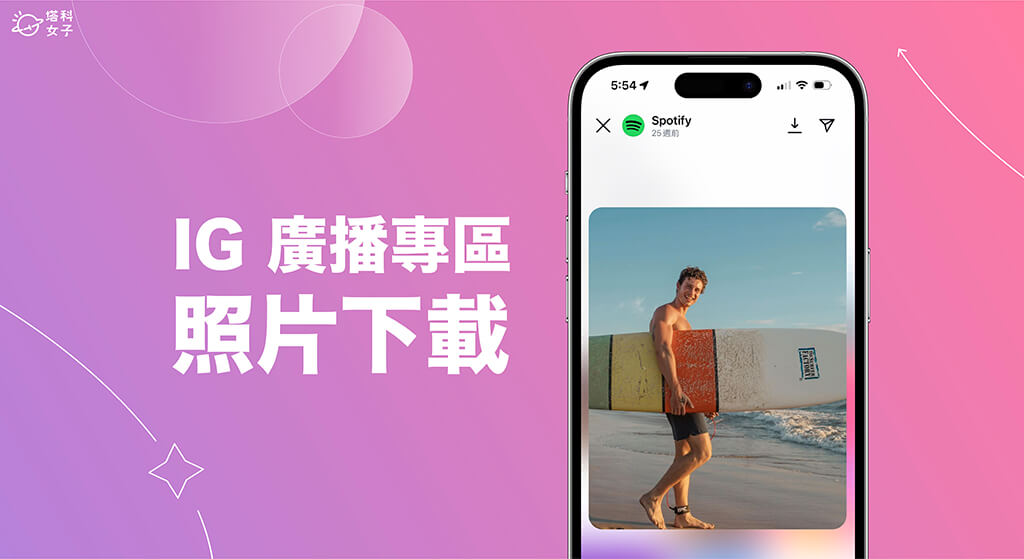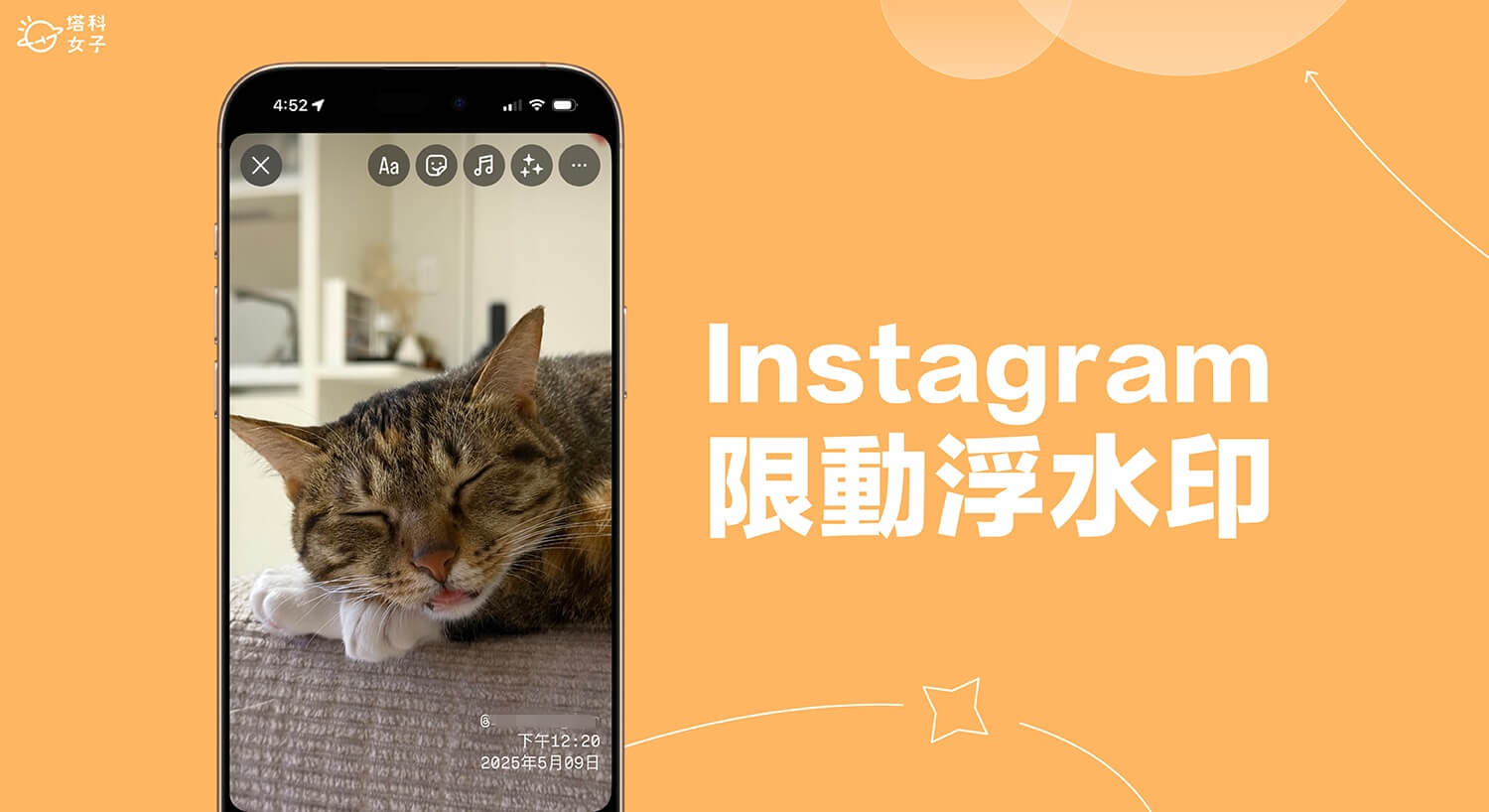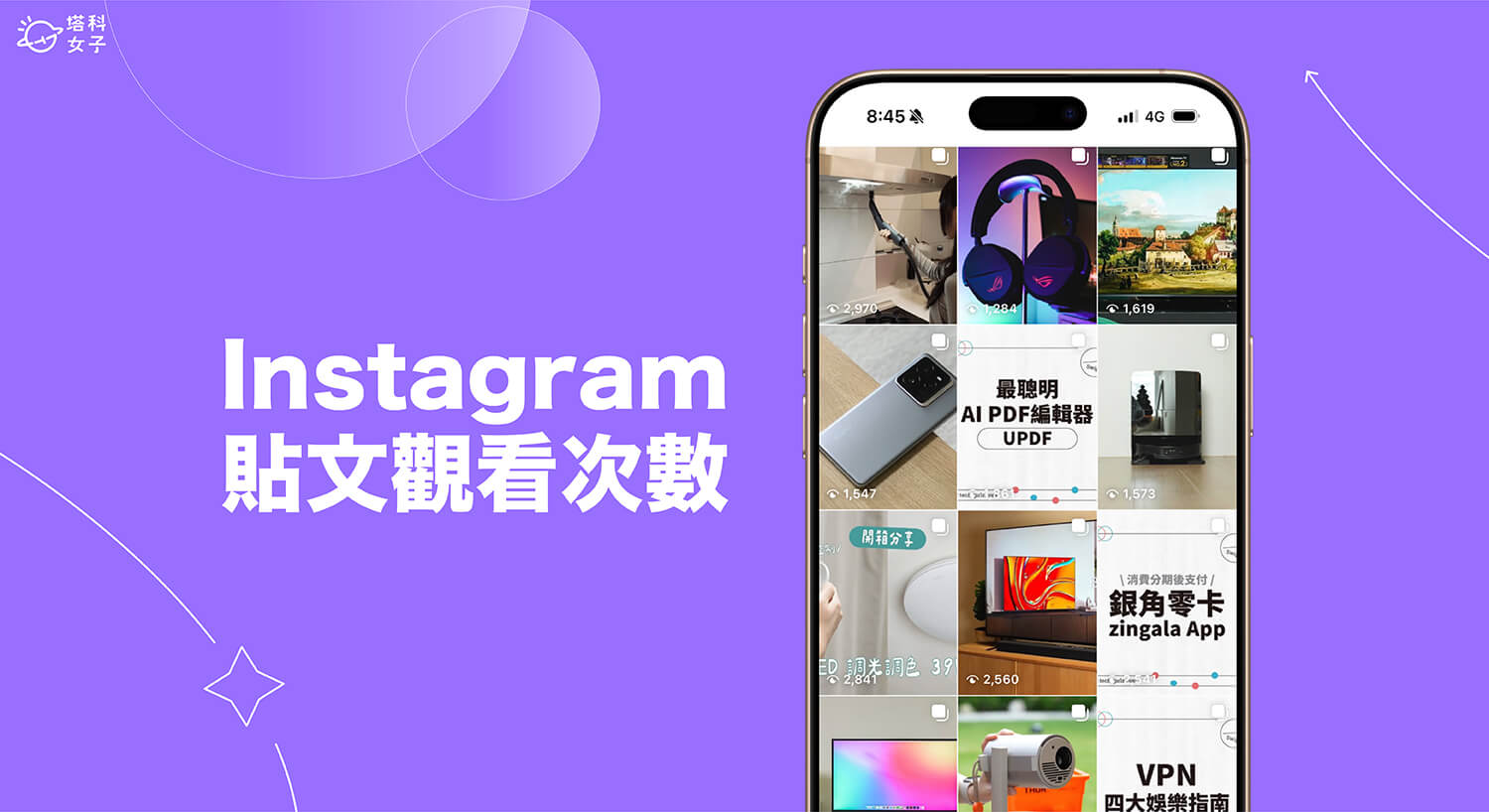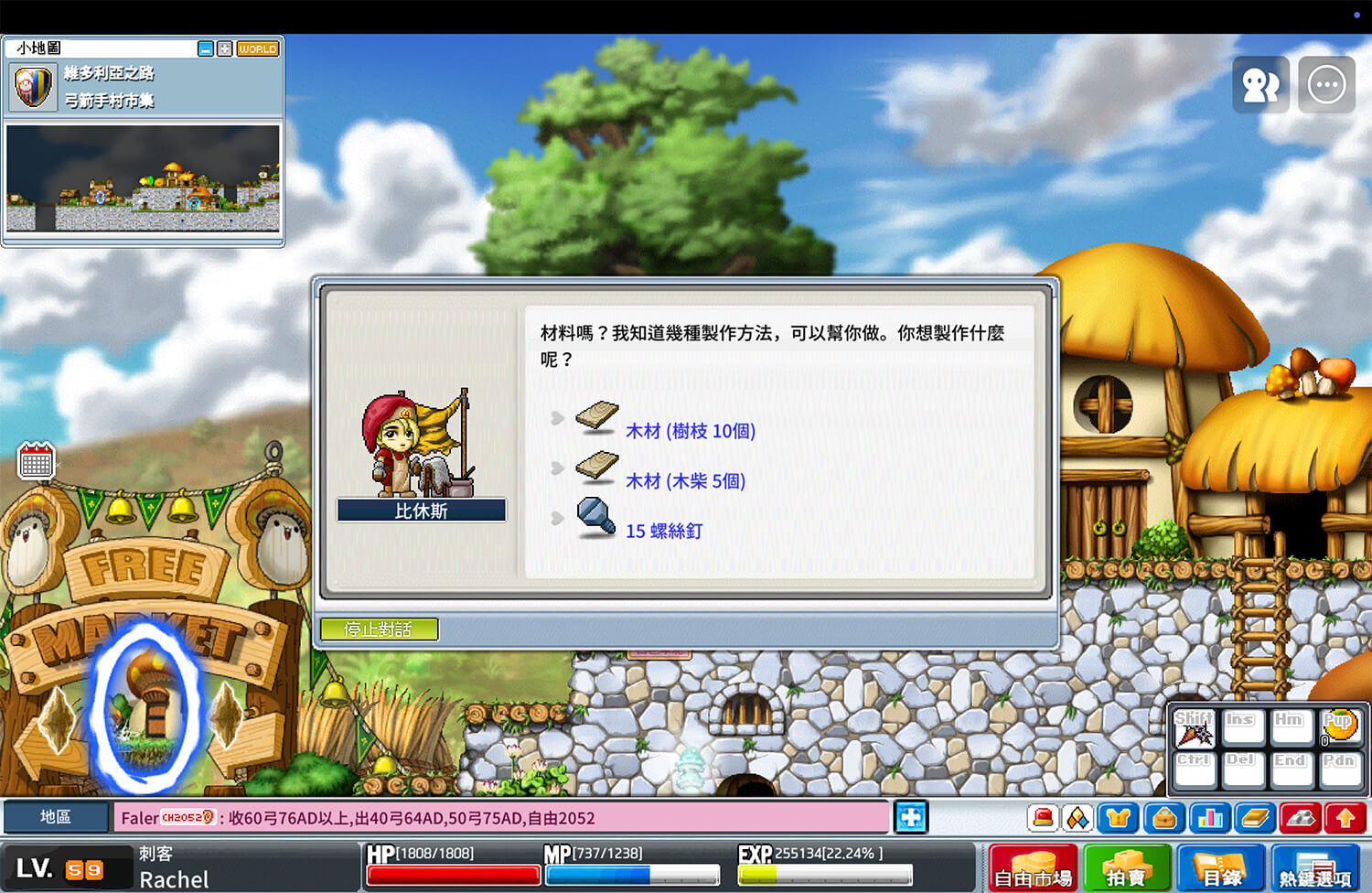許多創作者或明星藝人、品牌都會在 IG 廣播專區中與粉絲進行一對多互動,而創作者除了可以在「廣播專區」裡傳送文字訊息之外,也能自由傳送照片或影片,與加入的粉絲們擁有更多互動。
不過,當我們在 IG 廣播專區中收到某幾張很喜歡的照片或影片時,如果直接點進該照片/影片,那你應該會發現介面上沒有出現任何可以下載的按鈕,因此很多人都會選擇截圖或螢幕錄影,但其實我們只要使用另一個方法就可以下載高畫質原圖喔!詳細可繼續參考本篇 IG 廣播專區照片下載、影片下載教學。

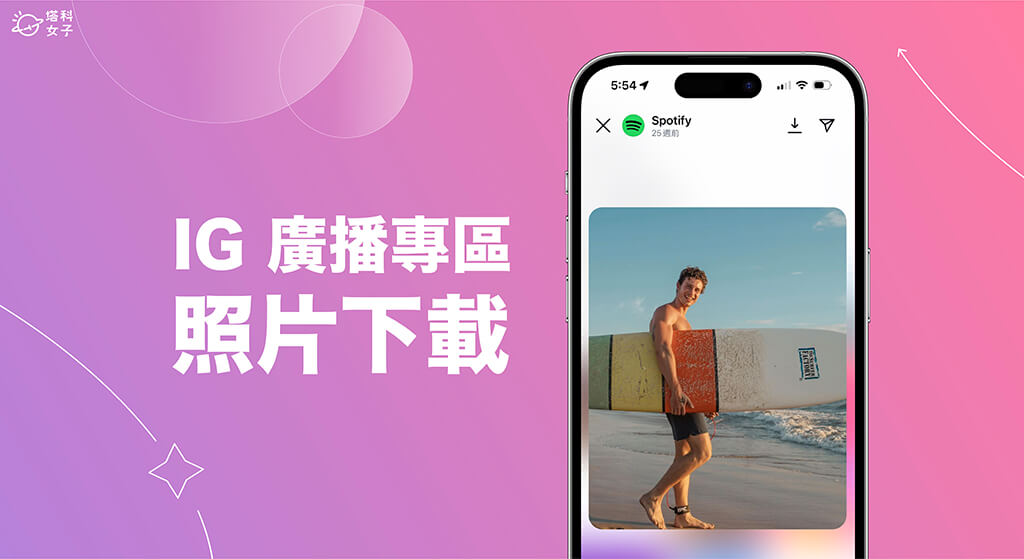
在 IG 廣播專區點進照片或影片後沒有下載按鈕
如下圖,當你直接從 IG 廣播專區點進照片或影片時,我們只能選擇分享給其他 IG 用戶,上面沒有出現任何可以下載的按鈕,這是因為我們需要到廣播專區的「相片與影片」分類中才能下載。
如何將 IG 廣播專區照片下載到手機儲存?
無論你想將 IG 廣播專區照片或影片下載到手機儲存,都可以參考以下步驟操作:
- 在 iPhone 和 Android 手機開啟 Instagram App,開啟 IG 訊息頁面,點進該廣播專區聊天室。
- 點一下最上面的 IG 廣播專區名稱。
- 往下滑,在「相片和影片」裡就是所有此廣播專區分享過的照片和影片,請點進你想下載儲存的影像。
- 點選右上角的「下載」按鈕。
- 這張照片或影片就會儲存到你手機內建的照片圖庫中,而且是高畫質原圖。
總結
如果你也希望能將 IG 廣播專區照片下載到手機儲存,那可以參考我們上述教學的方法下載高畫質的原圖和影片,若你是直接在廣播專區聊天室中點進圖片或影片,那你會發現沒有出現任何下載按鈕喔!而透過我們教學的方法也就不用使用截圖的方式,推薦給大家試試看!